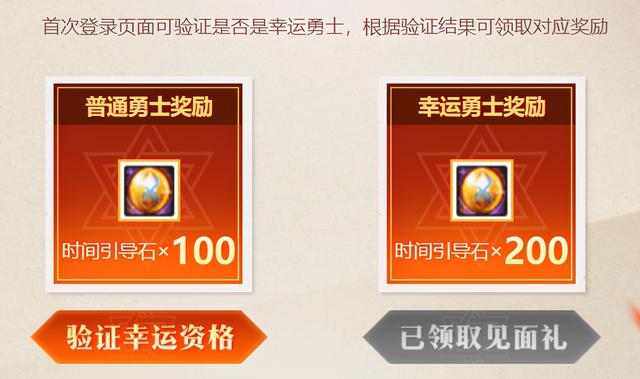角平分线尺规作图的办法(Geogebra制作同步课件1)
Geogebra 制作同步课件(1)尺规作角平分线
原创 JerryWen Geogebra 学习与应用 今天
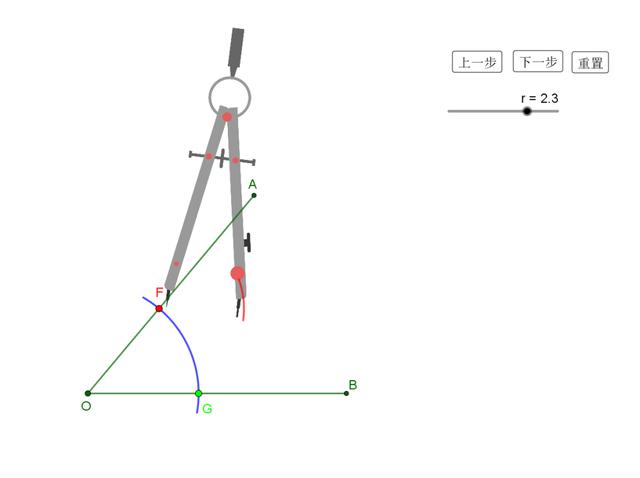
尺规作角平分线
////////
尺规作角平分线是初中数学必学的一个知识点,这一篇将用GeoGebra来制作一个演示尺规作角平分线的课件的教程。这个课件制作的难点在于脚本的编写,所以在脚本部分请仔细阅读。
////////
01 制作一个∠AOB
只需创建三个点A、O、B,然后用线段连接即可。
O=(0, 0)
B=O (7, 0)
A=O (7;50°)
f=线段(A, O)
g=线段(O, B)
完成后效果如下图

∠AOB
02 作以O为圆心的弧
弧要有划过效果,需弧的一个端点为定点,另一个端点为动点,动点用滑动条控制。
先设置好滑动条,按下图设置。
C=O (3; 60°)
D=O (3; 60° - a 70°)
c=圆弧(O, D, C)
E=交点(c, f, 1)
F=交点(c, g, 1)
做好后拖动滑动条,效果如动图。

滑动条设置

动态效果
03 作以E为圆心的圆弧
弧要有划过效果,需弧的一个端点为顶点,另一个端点为动点,动点用滑动条控制。为了探究这条弧和下一条弧的半径需要小于1/2EF的情况,所以再创建一个滑动条控制弧的半径。
两个滑动条按下面的图设置,滑动条b用来控制弧的划动,滑动条r用来控制弧的半径。
G=E (r;20°)
H=E (r; 20° - b 80°)
d=圆弧(E, H, G)
拖动滑动条的效果如下动图。

滑动条设置
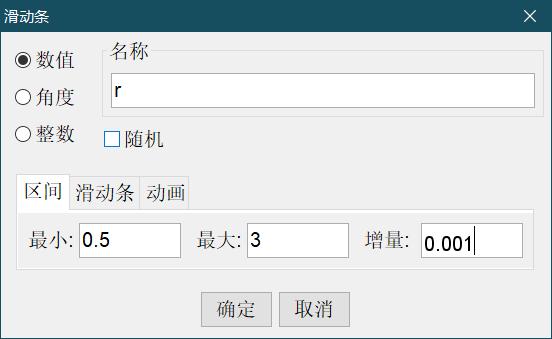
滑动条设置
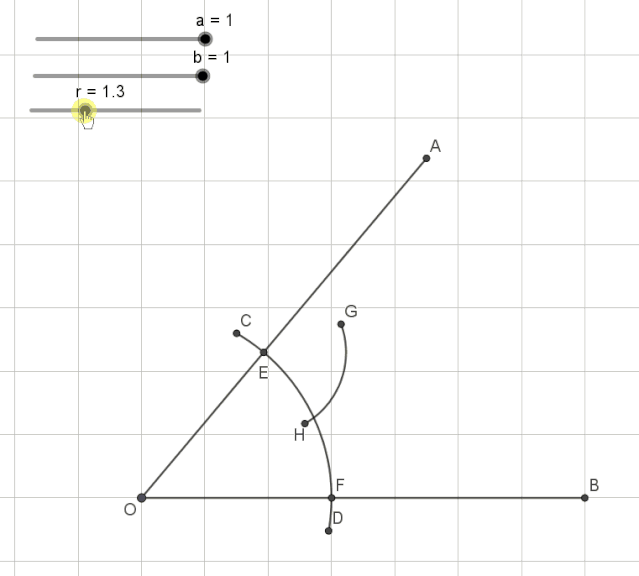
动态效果
04 作以E为圆心的圆弧
由于此弧的半径和上一段弧的半径相等,所以半径还是用r来控制,还要创建一个滑动条来控制圆弧的划动。
先创建滑动条e,滑动条设置如下图
I=F (r; 110°)
J=F (r; 110° - e 70°)
h=圆弧(F, J, I)
拖动滑动条的效果如下动图。

滑动条设置


动态效果
05 做两个半径小于1/2 EF时才显示的圆
需要探究这两条弧的半径小于1/2 EF的情况,所以这里画两个圆,且设置只有r<=1/2 EF 的时候才显示。
k=圆周(E, G)
p=圆周(F, J)
对这两个圆设置显示条件:r ≤ 1 / 2 距离(E, F)
分别右键这两个圆,选属性——高级,在显示条件里设置。

滑动条设置
06 作弧的交点,并作角平分线
作上面两条弧的交点,然后做动态的角平分线。角平分线要有动态效果需要用滑动条控制。用这个滑动条控制角平分线的另一个端点。
先创建滑动条i,设置如下图。
K=交点(d, h, 1)
L=O i 7单位向量(K-O)
j=线段(O, L)
拖动滑动条i,效果如下动态。
到此,图形制作部分基本结束,后面主要是添加图片与设置脚本。
我们可以先把图中的线条设置一下颜色和隐藏一下不需要的点。
设置完后效果如图。

滑动条设置

动态效果

效果图
07 添加图片并用脚本设置图片跟着点动起来
通过工具添加下面这张圆规图片到ggb,插入图片的工具位置如下。

圆规矢量图

插入图片工具位置
图片添加完毕后,在图片下方有两个点(如图)。图片的位置是通过这两个点控制的,所以我们只需要把这两个点进行赋值就能,让图片出现在想让它出现的位置。接下里用这个原理写第一条脚本,将这个脚本写在滑动条a的更新里,让圆规和第一条圆弧一起动起来。
如果(0<a<1,{赋值(M,O),赋值(N,D)})
写脚本位置如图,脚本写好后,关掉脚本窗口,然后拖动滑动条a就会有如下动图效果。

脚本输入
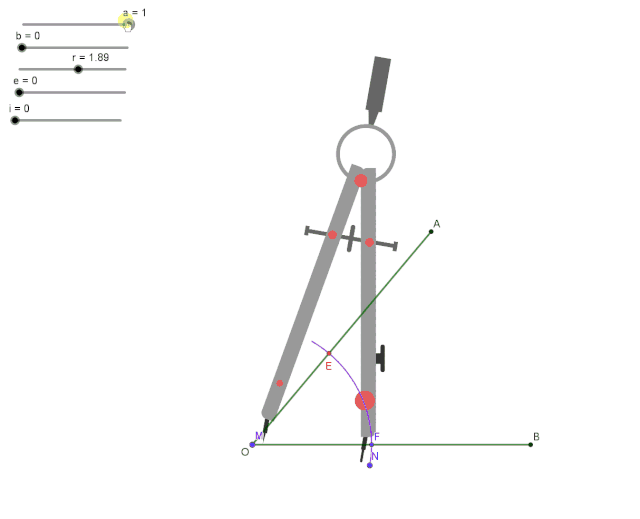
动态效果
08 在滑动条b、e里写类似脚本控制图片
在滑动条b、e更新里写类似a里的脚本来控制图片跟着后面两条弧一起动起来。
在滑动条b的更新里写:如果(0<b<1,{赋值(M,E),赋值(N,H)})
在滑动条e的更新里写:如果(0<e<1,{赋值(M,F),赋值(N,J)})
拖动滑动条b和e会有如下动图效果。

脚本输入

脚本输入

动态效果
为了让圆规在不需要的时候不显示,在圆规图片的属性里设置显示条件如下:
0 < a < 1 ∨ 0 < b < 1 ∨ 0 < e < 1

滑动条设置
09 添加铅笔图片,让它画线段
利用图片工具插入下面的铅笔图片,然后再滑动条更新里写上类似上面控制圆规的脚本。

铅笔矢量图
后面要通过一个点来控制图片,所以需要修改点Q的定义,将下面图片中点Q的定义修改为:P (0.9, 0) (见下面第三幅图。)
如果(0<i<1,赋值(P,L))
为了让铅笔图片在不需要的额时候显示,设置显示条件:0 < i < 1
拖动滑动条i ,效果如下动图。

脚本输入

控制铅笔的两个点

修改Q的定义

动态效果图
10 作以E为圆心的圆弧
接下来要利用按钮来控制课件的分步演示。主要有三个按钮,“上一步”、“下一步”、“重置”。
因为开始我们将动画分了4不来做(3个圆弧,一条线段),所以先创建一个整数滑动条n,最小值为0,最大值为4.设置如下图。

滑动条设置
先创建下一步按钮,并在下一步按钮里输入以下脚本:
如果(n<1,赋值(a,0),赋值(a,1))
启动动画(a,如果(n==0,true,false))
如果(n<2,赋值(b,0),赋值(b,1))
启动动画(b,如果(n==1,true,false))
如果(n<3,赋值(e,0),赋值(e,1))
启动动画(e,如果(n==2,true,false))
如果(n<4,赋值(i,0),赋值(i,1))
启动动画(i,如果(n==3,true,false))
如果(n<4,赋值(n,n 1),赋值(n,0))
注意:脚本写在按钮“单击时”内,要关掉这个属性框才能执行。做完后可以测试一下是否有bug,然做出适当调整。脚本的执行是有顺序的,前面的比后面的先执行。所以一定要注意每条脚本之间的逻辑关系。

脚本输入
创建上一步按钮,并在按钮“单击时”里输入以下脚本。
如果(n>0,赋值(n,n-1),赋值(n,4))
赋值(a,如果(n<1,0,1))
赋值(b,如果(n<2,0,1))
赋值(e,如果(n<3,0,1))
赋值(i,如果(n<4,0,1))
启动动画(a,false)
启动动画(b,false)
启动动画(e,false)
启动动画(i,false)
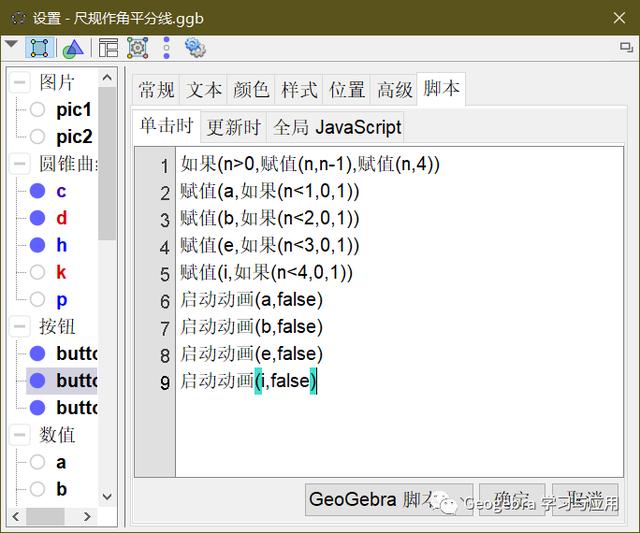
脚本输入
最后创建重置按钮,在按钮的“单击时”里写如下脚本。
n=0
a=0
b=0
e=0
i=0
启动动画(a,false)
启动动画(b,false)
启动动画(e,false)
启动动画(i,false)

脚本输入
11 最后对课件做一些微小调整
①隐藏不需要的滑动条,将r滑动条设置为1<n<4时课件,隐藏一些不需要的元素。
②改点的标题(不要名称,改名称可能让某些脚本失效),使其符合平时教学习惯。
③所有滑动条改为递增一次。

修改点的标题

修改滑动条递增一次
12 课件效果

课件效果展示

-END-

扫描关注微信公众号
文章已于2020-05-14修改
,免责声明:本文仅代表文章作者的个人观点,与本站无关。其原创性、真实性以及文中陈述文字和内容未经本站证实,对本文以及其中全部或者部分内容文字的真实性、完整性和原创性本站不作任何保证或承诺,请读者仅作参考,并自行核实相关内容。文章投诉邮箱:anhduc.ph@yahoo.com